Cách sử dụng tính năng Back Tap của iPhone
Tham khảo TheVerge

Tất cả các iPhone gần đây - từ iPhone 8 - có thể tận dụng tính năng Back Tap. Ảnh: Amelia Holowaty Krales / The Verge
Back Tap là một trong những cách dễ nhất để mở một chức năng iPhone mà bạn sử dụng mọi lúc theo nghĩa đen trong tầm tay. Đó chính xác là một cách để truy cập các tính năng điện thoại khác nhau bằng cách chạm vào mặt sau của điện thoại của bạn - giống như một nút bổ sung, tùy chỉnh người dùng. Nó được giới thiệu với iOS 14 và tính năng này hoạt động trên các thiết bị cũ như iPhone 8, được ra mắt cách đây 5 năm - vì vậy rất có khả năng bạn đã có một chiếc điện thoại tương thích.
Đây là cách thiết lập Back Tap, các bước này trên iPhone 13 Pro Max chạy iOS 15.4.1.
-
Đi tới Cài đặt > Trợ năng > Cảm ứng > Chạm vào mặt sau
-
Chọn Chạm hai lần hoặc Chạm ba lần để đặt chức năng tùy chỉnh cho những cử chỉ đó
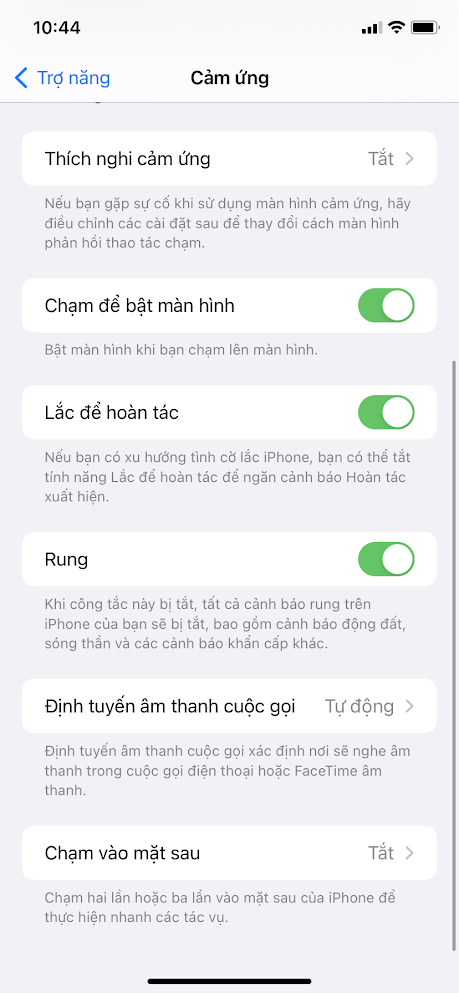
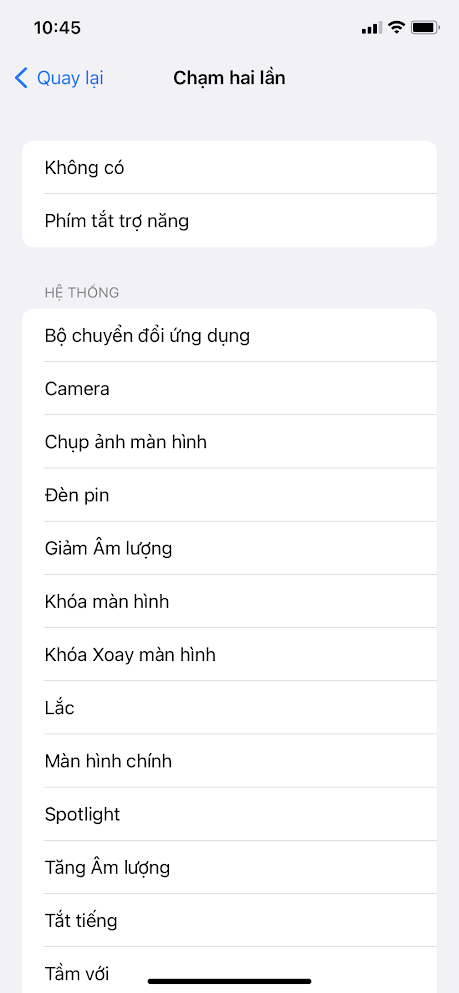
Những gì bạn có thể làm
Ngoài các phím tắt, đây là một số cách khác bạn có thể tùy chỉnh Back Tap:
-
Bạn có thể truy cập các chức năng hệ thống như khởi động máy ảnh, bật đèn pin, chụp ảnh màn hình hoặc tắt tiếng điện thoại của bạn. Đây đều là những ứng cử viên tuyệt vời để truy cập nhanh.
-
Cũng có các tùy chọn khả năng truy cập. Bạn có thể sử dụng Speak Screen để Siri đọc văn bản trên màn hình, Kính lúp để sử dụng máy ảnh của điện thoại làm kính lúp hoặc Âm thanh nền để phát tiếng.
Back Tap cũng có thể khởi chạy Phím tắt trợ năng của bạn. Đây là một tính năng tùy chỉnh khác trong menu trợ năng chỉ định một (hoặc một số) tính năng trợ năng để khởi chạy khi bạn nhấp ba lần vào nút nguồn của điện thoại. Nếu bạn thích, bạn cũng có thể gán các tính năng này cho Back Tap — bạn chỉ cần thiết lập riêng. Đây là cách để làm điều đó:
-
Đi tới Cài đặt > Trợ năng
-
Cuộn xuống và chọn vào Phím tắt trợ năng
-
Chọn vào các tùy chọn bạn muốn gán cho lối tắt
Nếu bạn có nhiều chức năng được gán, một menu sẽ bật lên, nhắc bạn chọn một chức năng khi bạn khởi chạy Phím tắt trợ năng, bằng cách bấm ba lần vào nút bên hoặc sử dụng Back Tap. Bạn cũng có thể thay đổi thứ tự chúng xuất hiện - khi chọn chức năng truy cập của bạn, hãy nhấn giữ ba thanh dài ở bên phải của mỗi tùy chọn để di chuyển chúng cao hơn hoặc thấp hơn trong danh sách.
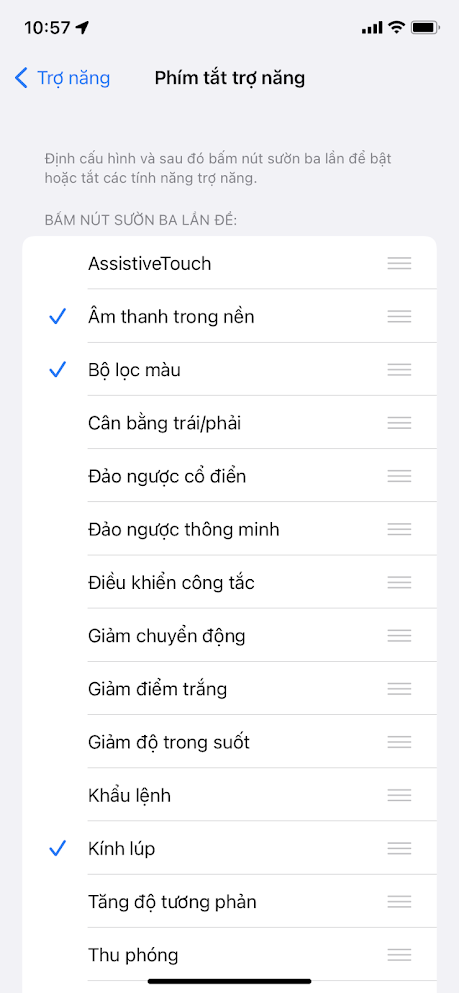
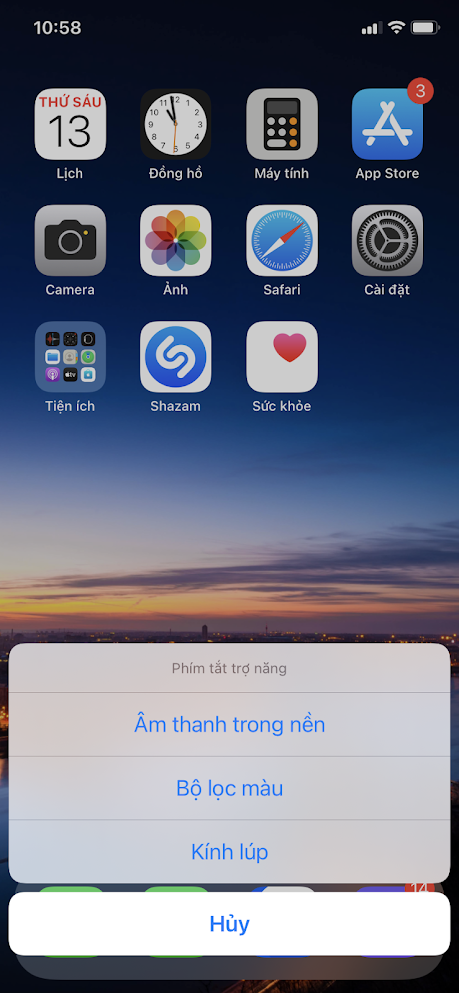
Một số tùy chọn này có thể được gán trực tiếp với Back Tap, nhưng có những chức năng bổ sung mà bạn sẽ không tìm thấy ở đó, như khả năng tăng độ tương phản màn hình và bật điều khiển bằng giọng nói.
Xem nhiều nhất
Điện thoại bị nổi quảng cáo liên tục nên khắc phục thế nào
681,599 lượt xem3 cách sửa file PDF bạn không thể bỏ qua - Siêu dễ
463,539 lượt xemMẹo khắc phục điện thoại bị tắt nguồn mở không lên ngay tại nhà
244,279 lượt xemCách xoá đăng lại trên TikTok (và tại sao bạn nên làm như vậy)
219,780 lượt xemLý giải vì sao màn hình cảm ứng bị liệt một phần và cách khắc phục
199,341 lượt xem


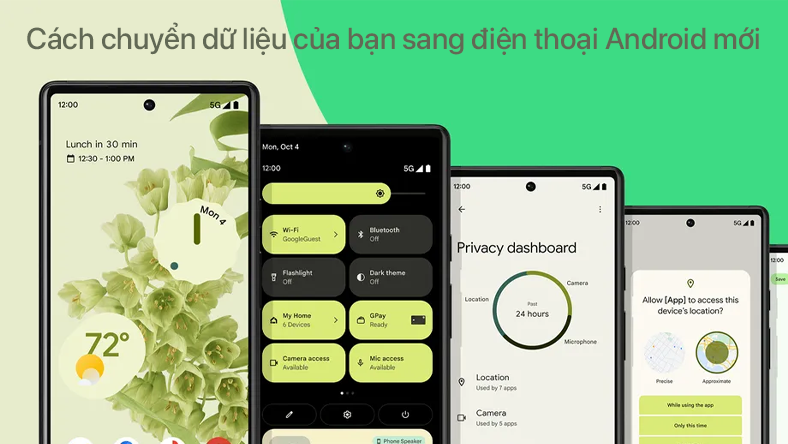

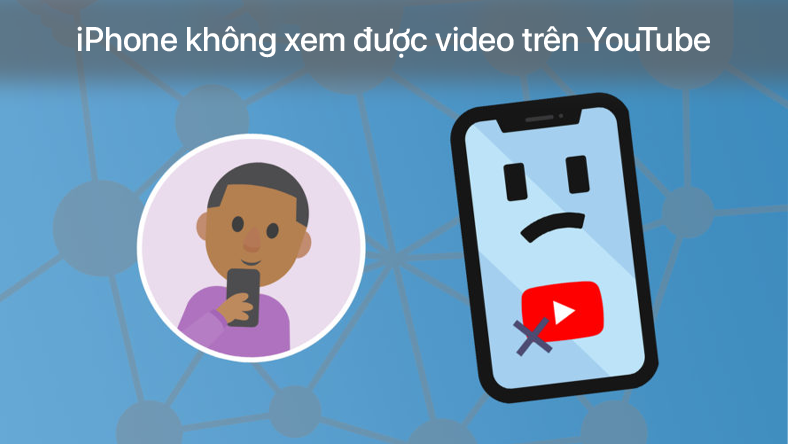

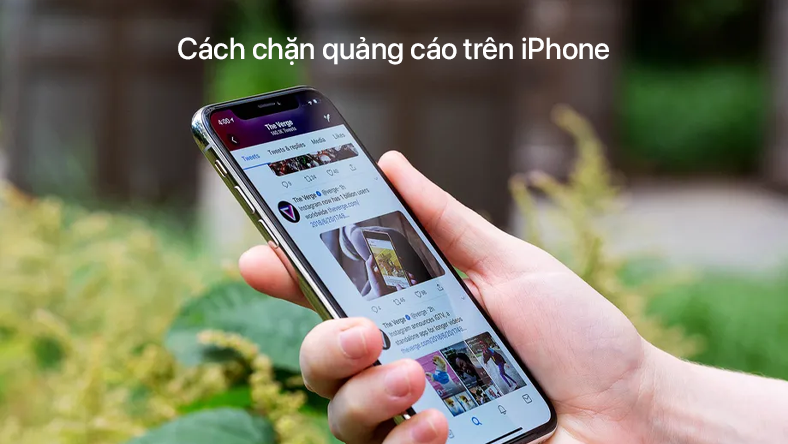






Thảo luận
Chưa có thảo luận nào về Bài viết Cách sử dụng tính năng Back Tap của iPhone